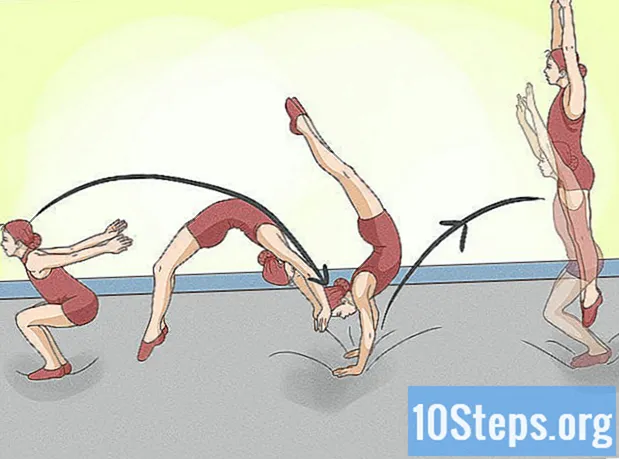কন্টেন্ট
উইন্ডোজ ৮-এ মাউস সেটিংস কীভাবে পরিবর্তন করা যায় ৮. আপনি যদি উইন্ডোজ ৮-এ মাউস সেটিংস পরিবর্তন করতে চান তবে কীভাবে দ্রুত এটি করবেন সে সম্পর্কে নীচের নিবন্ধটি দেখুন। "স্টার্ট" মেনুটি খুলুন এবং "মাউস" টাইপ করুন। সেটিংস নির্বাচন করুন এবং তারপরে ...
আপনি যদি উইন্ডোজ 8-এ মাউস সেটিংস পরিবর্তন করতে চান তবে কীভাবে এটি করবেন তা নীচের নিবন্ধটি দেখুন।
পদক্ষেপ"স্টার্ট" মেনুটি খুলুন এবং "মাউস" টাইপ করুন।

সেটিংস নির্বাচন করুন এবং তারপরে স্ক্রিনের উপরের বাম কোণে "মাউস" ক্লিক করুন।"ধীর" এবং "দ্রুত" এর মধ্যে আপনি যেখানে চান সেখানে কার্সারটি স্লাইড করে ডাবল ক্লিকের গতি পরিবর্তন করুন।
আপনি ডানদিকে ফোল্ডারে ক্লিক গতি পরীক্ষা করতে পারেন। প্রাথমিক এবং গৌণ বোতামটি উল্টানো এবং "ক্লিক লক" সক্রিয় করাও সম্ভব।"পয়েন্টার" ট্যাবে ক্লিক করুন এবং "আউটলাইন" এ আপনি চান এমন পয়েন্টার নির্বাচন করুন।
আপনি ডান পাশের প্রতিটি ধরণের পয়েন্টারের মডেল দেখতে পাবেন।"পয়েন্টার বিকল্পগুলি" ট্যাবে ক্লিক করুন এবং পয়েন্টারের গতি নির্বাচন করুন।

এই ট্যাবে ট্র্যাক, পয়েন্টার অবস্থান এবং অন্যান্য বিকল্প যুক্ত করা সম্ভব।"চাকা" ট্যাবটি নির্বাচন করুন।